文章目录
Tomcat
web服务器是一种软件程序,将开发好的前端或者后端代码,运行在这种程序中,就可以供人访问。
Tomcat就是web服务器的一种,由Apache 软件基金会提供,开源、免费、易上手
1.Tomcat 安装
官网:http://tomcat.apache.org/
本教程以Tomcat9.0为例
官网下载失败可以使用百度云盘下载,提供的为绿色免安装版本
直接解压即安装,要求安装目录没有中文,没有空格
链接:https://pan.baidu.com/s/1_3H-QvEztuw9sF1YuKbncg?pwd=uvto
提取码:uvto
–来自百度网盘超级会员V1的分享
2. 启动和停止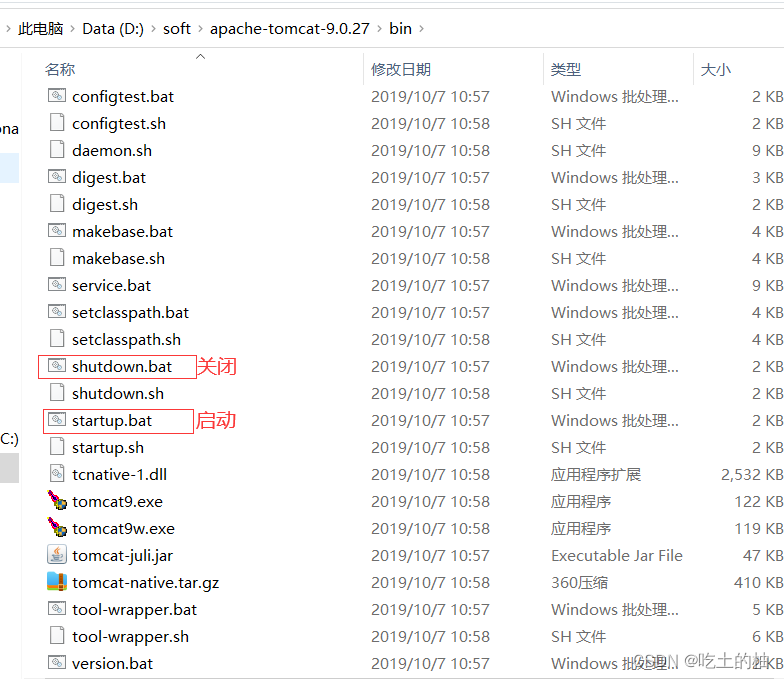
问题描述:
1.如果控制台出现中文,则修改conf/logging.properties文件中的java.util.logging.ConsoleHandler.encoding = GBK(字符集由UTF-8修改成了GBK)
2.浏览器访问: http://localhost:8080 (localhost指的是本机地址,8080是tomcat的默认访问端口号) ,显示如下页面
在启动过程中可能会遇问题1:
窗口一闪而过,原因是JAVA_HOME环境变量未正确配置,需要在环境变量中配置下
如果电脑环境变量中含有两个以 Catalina-* 开头的变量,也需要删掉
在启动过程中可能会遇问题2:
启动过程中窗口退出,查看logs显示Address already in use: JVM_Bind,原因是端口占用,需调整tomcat端口
修改Tomcat安装目录/conf/server.xml文件中的三个端口号8005 8080 8009]
注意: 修改的端口号在1025~65535之间 (65535为最大端口号, 0~1024:系统预留的端口号)
3. 项目部署
项目部署指的是如何将我们自己开发好的项目部署到tomcat中,然后对外提供访问。
创建一个本地项目,然后复制到tomcat的webapps目录下
4.IDEA 项目部署
4.1 创建模块
创建的是maven的web工程
下载JBLJavaToWeb插件将maven项目自动转化为web项目
4.2 编写代码
在项目中创建html页面,放在webapp页面下
当html文件名为index时,默认在8080页面下访问
4.3 配置模版
需要在Idea中配置一个Tomcat的模板,这样以后使用tomcat就不用每次都重新配置了,这个步骤只需要做一次
4.4 部署项目
将编写的项目部署到Tomcat服务器
4.5 启动测试
在idea中启动tomcat,测试项目







 本文详细介绍了Tomcat的安装过程,包括从官网下载到环境变量配置,以及解决启动问题。接着讲解了如何部署项目,包括将项目复制到webapps目录下和在IDEA中创建及部署Mavenweb工程。此外,还提到了配置IDEA的Tomcat模板以方便后续的项目启动和测试。
本文详细介绍了Tomcat的安装过程,包括从官网下载到环境变量配置,以及解决启动问题。接着讲解了如何部署项目,包括将项目复制到webapps目录下和在IDEA中创建及部署Mavenweb工程。此外,还提到了配置IDEA的Tomcat模板以方便后续的项目启动和测试。



















 755
755

 被折叠的 条评论
为什么被折叠?
被折叠的 条评论
为什么被折叠?








